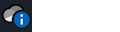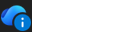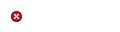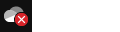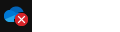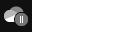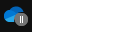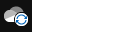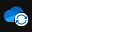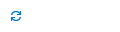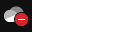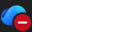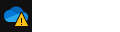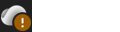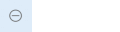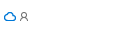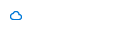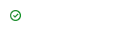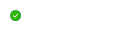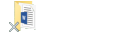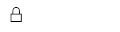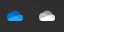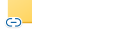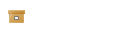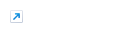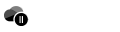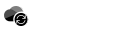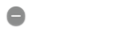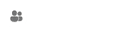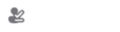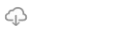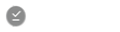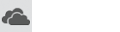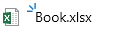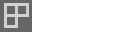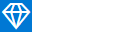A Microsoft OneDrive ikonjai az asztali értesítési területeken, a menüsávokban, a Windows Fájlkezelő és a macOS Finderben tájékoztatják a fájl vagy mappa szinkronizálási állapotáról.
Ha nem lát asztali értesítéseket vagy menüsorikonokat, előfordulhat, hogy a OneDrive rejtettek, nincsenek telepítve vagy nem futnak. További információ
Kék kör "i" betűvel
|
|
Ha az értesítési területen egy "i" információs betűvel ellátott kék kör jelenik meg a OneDrive felhőikonja felett, az azt jelenti, hogy új üzenetek jelennek meg a OneDrive legjobb használatáról, illetve az új vagy nem használt funkciókról. Válassza a OneDrive felhőikont a végrehajtandó üzenetek és műveletek megtekintéséhez. |
Piros kör fehér kereszttel
|
|
A fehér kereszttel áthúzott piros kör azt jelzi, hogy egy fájlt vagy egy mappát nem lehet szinkronizálni. Ez a jel a Fájlkezelőben, illetve a OneDrive értesítési területi ikonjain látható. Kattintson a kék vagy fehér OneDrive ikonra az értesítési területen a probléma további megismeréséhez. Részletesebb segítséget A OneDrive szinkronizálási problémáinak elhárítása című cikkben talál. |
Szürke OneDrive felhőikon, rajta egy vonallal
|
|
A kiszürkített OneDrive ikon egy vonallal azt jelenti, hogy nincs bejelentkezve, vagy OneDrive beállítás nem fejeződött be. Nyomja le Megjegyzés: Ha a "Személyes OneDrive már szinkronizál ezen a számítógépen" hibaüzenet jelenik meg, kövesse a fiók leválasztásához és újrakapcsolásához szükséges lépéseket. |
OneDrive szüneteltetett ikon
|
|
A OneDrive vagy OneDrive Munkahelyi vagy iskolai verzió ikon fölötti szüneteltetett szimbólum azt jelenti, hogy a fájlok jelenleg nem szinkronizálódnak. A szinkronizálás folytatásához válassza a megfelelő OneDrive ikont az értesítés vagy a menüsáv területén, válassza az Egyebek , majd a Szinkronizálás folytatása lehetőséget. További információt A szinkronizálás felfüggesztése és újraindítása a OneDrive-ban című cikkben talál. |
OneDrive ikon függőben lévő szinkronizálási nyilakkal
|
|
A OneDrive és a OneDrive Munkahelyi vagy iskolai verzió értesítési ikonja fölött látható kerek nyilak jelzik, hogy folyamatban van a szinkronizálás. Ez magában foglalja a fájlok feltöltését, vagy OneDrive az új fájlokat a felhőből a számítógépre szinkronizálja. A szinkronizálási ikonok online is megjelenhetnek OneDrive.com. OneDrive más fájl- vagy mappamódosításokat is keres, és a "Módosítások feldolgozása" szöveget is megjelenítheti. Ha OneDrive hosszú ideig a "Módosítások feldolgozása" szöveget jeleníti meg, annak az lehet az oka, hogy meg van nyitva egy online fájl, egy nagyon nagy fájlszinkronizálás, és sok fájl elakadt az üzenetsorban. A problémák megoldásához olvassa el a OneDrive elakadt a "Módosítások feldolgozása" című témakört. Ha a szinkronizálás függőben lévő ikonját látja a Fájlkezelő, olvassa el a OneDrive elakadt a "Szinkronizálás függőben" szakaszt. |
Piros, fehér sáv OneDrive ikon
|
|
Ha piros "nincs bejegyzés" stílusikon jelenik meg a OneDrive ikon felett, az azt jelenti, hogy a fiókja le van tiltva. További információ arról, hogy mi a teendő a OneDrive-fiók zárolásakor. |
Sárga felkiáltójel OneDrive ikon
|
|
Ha sárga figyelmeztető háromszög jelenik meg a OneDrive vagy OneDrive Munkahelyi vagy iskolai verzió ikon felett, az azt jelenti, hogy a fióknak figyelmet kell fordítania. Kattintson az ikonra a tevékenységközpontban megjelenő figyelmeztető üzenet megjelenítéséhez. |
Barna frufru vagy felkiáltójel OneDrive ikon
|
|
Ha a OneDrive vagy OneDrive Munkahelyi vagy iskolai verzió ikonja fölött barna frufru vagy felkiáltójel látható, az azt jelenti, hogy a fiókjának figyelmet kell fordítania. Kattintson az ikonra a tevékenységközpontban megjelenő figyelmeztető üzenet megjelenítéséhez. |
Az ezzel az ikonnal rendelkező fájlok nem szinkronizálódnak
|
|
Ez az ikon akkor jelenhet meg, ha munkahelyi vagy iskolai fiókkal jelentkezik be OneDrive. Ez azt jelenti, hogy a rendszergazda letiltotta bizonyos fájltípusok szinkronizálását. Az Outlook-adatfájlok blokkolása a leggyakoribb. Ha személyes fiókkal is bejelentkezik a OneDrive-ba, ugyanezek a korlátozások érvényesek lesznek. Megtudhatja, hogyan távolíthat el Egy Outlook .pst adatfájlt a OneDrive-ról. |
Kapcsolatok ikon egy fájl vagy mappa mellett
|
|
Ha a OneDrive fájlok vagy mappák mellett egy "személyek" ikon látható, az azt jelzi, hogy a fájlt vagy mappát megosztották másokkal. A megosztás módosításáról további információt a OneDrive-fájlok és -mappák megosztása című témakörben talál. |
Kék felhő ikon
|
|
A OneDrive fájlok vagy mappák melletti kék felhő ikon azt jelzi, hogy a fájl csak online érhető el. A csak online fájlok nem foglalnak helyet a számítógépen. Nem nyithat meg csak online fájlokat, ha az eszköz nem csatlakozik az internethez. További információ az igény szerinti OneDrive-fájlokról |
Zöld pipa ikonok
|
|
Amikor megnyit egy csak online elérhető fájlt, az letöltődik az eszközére, és helyileg elérhető fájl lesz. A helyileg elérhető fájlokat bármikor megnyithatja, internet-hozzáférés nélkül is. Ha több helyre van szüksége, a fájlt visszaállíthatja csak online állapotra. Csak kattintson a jobb gombbal a fájlra, és válassza a "Szabad terület" lehetőséget. |
Egyszínű zöld kör fehér pipával
|
|
A "Mindig tartsa meg az eszközön" jelöléssel ellátott fájlok zöld körrel és fehér pipával rendelkeznek. Ezek a mindig elérhető fájlok letöltődnek az eszközre, és helyet foglalnak el, de akkor is elérhetők, ha offline állapotban vannak. |
Szürke X asztali ikonokon
|
|
Ez nem egy OneDrive ikon, hanem egy sérült Windows-parancsikon. Ha szürke X-et lát a Windows asztali parancsikonja felett, próbálkozzon az alábbi tippekkel:
|
Lakat ikon
|
|
A OneDrive egy lakat ikont jelenít meg a szinkronizálási állapot mellett, ha a fájl vagy mappa beállításai nem teszik lehetővé a szinkronizálást. Többet is megtudhat a fájlok és mappák szinkronizálására vonatkozó korlátozásokról. |
Miért van két OneDrive-ikonom?
|
|
Ha munkahelyi vagy iskolai és személyes fiókkal is bejelentkezett az OneDrive szinkronizálási alkalmazásba, két OneDrive szinkronizálási ikon jelenik meg. A kék a munkahelyi vagy iskolai fiókjához tartozik, a fehér pedig a személyes fiókjához. Megtudhatja , hogyan vehet fel fiókot a OneDrive-ban. |
Lánc ikon egy mappában
|
|
Egy mappa fölötti lánc- vagy hivatkozásikon azt jelenti, hogy egy másik megosztott mappára mutató parancsikon. |
Barna doboz az asztali ikonokon
|
|
A Windows asztali ikonok fölötti barna dobozt a Windows Intézővel kapcsolatos probléma okozhatja.A probléma megoldásához indítsa újra a Windows Intézőt:
|
Billentyűparancs nyíl
|
|
Ha egy parancsikonnyilat lát olyan fájlok felett, amelyek nem parancsikonok, a megoldás a Windows Fájlkezelő újraindítása. Fontos:
A probléma megoldásához indítsa újra a Windows Intézőt:
|
Kék kör "i" betűvel
|
|
Ha az értesítési területen egy "i" információs betűvel ellátott kék kör jelenik meg a OneDrive felhőikonja felett, az azt jelenti, hogy új üzenetek jelennek meg a OneDrive legjobb használatáról, illetve az új vagy nem használt funkciókról. Válassza a OneDrive felhőikont a végrehajtandó üzenetek és műveletek megtekintéséhez. |
Fekete kör fehér kereszttel
|
|
A fehér kereszttel ellátott fekete kör azt jelenti, hogy egy fájl vagy mappa nem szinkronizálható. Ezt a Mac-felhasználók a Finderben vagy a OneDrive menüsáv ikonjaiban fogják látni. A probléma további megismeréséhez kattintson a OneDrive ikonra a menüsáv területén. További segítségért olvassa el a OneDrive szinkronizálási app problémák kijavítása Mac gépen című témakört. |
Szürke OneDrive felhőikon, rajta egy vonallal
|
|
A kiszürkített OneDrive ikon egy vonallal azt jelenti, hogy nincs bejelentkezve, vagy OneDrive beállítás nem fejeződött be. A Finder vagy a Spotlight használatával indítsa el a OneDrive. Megjegyzés: Ha a "Személyes OneDrive már szinkronizál ezen a számítógépen" hibaüzenet jelenik meg, kövesse a fiók leválasztásához és újrakapcsolásához szükséges lépéseket. |
OneDrive szüneteltetett ikon
|
|
A OneDrive vagy OneDrive Munkahelyi vagy iskolai verzió ikon fölötti szüneteltetett szimbólum azt jelenti, hogy a fájlok jelenleg nem szinkronizálódnak. A szinkronizálás folytatásához válassza a megfelelő OneDrive ikont az értesítés vagy a menüsáv területén, válassza az Egyebek , majd a Szinkronizálás folytatása lehetőséget. További információt A szinkronizálás felfüggesztése és újraindítása a OneDrive-ban című cikkben talál. |
OneDrive ikon függőben lévő szinkronizálási nyilakkal
|
|
A OneDrive és a OneDrive Munkahelyi vagy iskolai verzió értesítési ikonja fölött látható kerek nyilak jelzik, hogy folyamatban van a szinkronizálás. Ez magában foglalja a fájlok feltöltését, vagy OneDrive az új fájlokat a felhőből a számítógépre szinkronizálja. Az interneten, a OneDrive.com-on is láthatók lehetnek szinkronizálási ikonok. OneDrive más fájl- vagy mappamódosításokat is keres, és a "Módosítások feldolgozása" szöveget is megjelenítheti. Ha OneDrive hosszú ideig a "Módosítások feldolgozása" szöveget jeleníti meg, annak az lehet az oka, hogy meg van nyitva egy online fájl, egy nagyon nagy fájlszinkronizálás, és sok fájl elakadt az üzenetsorban. A problémák megoldásához olvassa el a OneDrive elakadt a "Módosítások feldolgozása" című témakört. Ha a szinkronizálás függőben lévő ikonját látja a Fájlkezelő, olvassa el a OneDrive elakadt a "Szinkronizálás függőben" szakaszt. |
Piros, fehér sáv OneDrive ikon
|
|
Ha piros "nincs bejegyzés" stílusikon jelenik meg a OneDrive ikon felett, az azt jelenti, hogy a fiókja le van tiltva. További információ arról, hogy mi a teendő a OneDrive-fiók zárolásakor. |
Az ezzel az ikonnal rendelkező fájlok nem szinkronizálódnak
|
|
Ez az ikon akkor jelenhet meg, ha munkahelyi vagy iskolai fiókkal jelentkezik be OneDrive. Ez azt jelenti, hogy a rendszergazda letiltotta bizonyos fájltípusok szinkronizálását. Az Outlook-adatfájlok blokkolása a leggyakoribb. Ha személyes fiókkal is bejelentkezik a OneDrive-ba, ugyanezek a korlátozások érvényesek lesznek. |
Kapcsolatok ikon egy fájl vagy mappa mellett
|
|
Ha a OneDrive fájlok vagy mappák mellett egy "személyek" ikon látható, az azt jelzi, hogy a fájlt vagy mappát megosztották másokkal. Ha a megosztás ikon alatt egy vonal található, az azt jelenti, hogy a fájl az eszközön található. A megosztás módosításáról további információt a OneDrive-fájlok és -mappák megosztása című témakörben talál. |
Kék felhő vagy felhő nyíl ikonnal
|
|
A kék felhő vagy egy felhő, amelyen a OneDrive fájlok vagy mappák mellett egy nyíl ikon látható, azt jelzi, hogy a fájl csak online érhető el. A csak online fájlok nem foglalnak helyet a számítógépen. Nem nyithat meg csak online fájlokat, ha az eszköz nem csatlakozik az internethez. További információ a OneDrive Igény szerinti fájlok funkciójáról. |
Zöld pipa ikonok
|
|
Amikor megnyit egy csak online elérhető fájlt, az letöltődik az eszközére, és helyileg elérhető fájl lesz. A helyileg elérhető fájlokat bármikor megnyithatja, internet-hozzáférés nélkül is. Ha több helyre van szüksége, a fájlt visszaállíthatja csak online állapotra. Csak kattintson a jobb gombbal a fájlra, és válassza a "Szabad terület" lehetőséget. További információ a OneDrive Igény szerinti fájlok funkciójáról. |
Folytonos zöld kör vagy aláhúzott szürke pipa
|
|
A "Mindig tartsa meg az eszközön" jelöléssel ellátott fájlok egy folytonos zöld körrel vagy aláhúzott szürke pipajellel rendelkeznek. Ezek a mindig elérhető fájlok letöltődnek az eszközre, és helyet foglalnak el, de akkor is elérhetők, ha offline állapotban vannak. További információ a OneDrive Igény szerinti fájlok funkciójáról. |
Lakat ikon
|
|
A OneDrive egy lakat ikont jelenít meg a szinkronizálási állapot mellett, ha a fájl vagy mappa beállításai nem teszik lehetővé a szinkronizálást. Többet is megtudhat a fájlok és mappák szinkronizálására vonatkozó korlátozásokról. |
Miért van két OneDrive-ikonom?
Ha munkahelyi vagy iskolai és személyes fiókkal is bejelentkezett az OneDrive szinkronizálási alkalmazásba, két OneDrive szinkronizálási ikon jelenik meg.
Megtudhatja , hogyan vehet fel fiókot a OneDrive-ban.
Villogó OneDrive-ikon az Androidban
|
|
A OneDrive felhő ikonja röviden megjelenhet az Android-értesítések között a szokásos feltöltési folyamat részeként. További információ: A OneDrive használata Androidon. |
Három kis kék vonal
|
|
A fájl vagy mappa mellett látható csillogásjelek (három kis kék vonal) azt jelzik, hogy a fájl új. |
3 négyzet ikon a "Tulajdonos" vagy a "Szerkesztheti a tartalmat" mellett
|
|
Az album melletti három négyzet ikon fájlok megosztott gyűjteményét jelzi. Ez akkor jelenik meg, ha Ön a fájlok tulajdonosa, vagy megosztotta őket Önnel. További információ a megosztott mappák OneDrive-ba való felvételéről és szinkronizálásáról. |
Rombusz ikon
|
|
A OneDrive.com eszköztár kék rombusz ikonja megjeleníti az aktuális előfizetésétOneDrive vagy Microsoft 365, valamint a felhasznált tárterületet. Ha nem rendelkezik előfizetéssel, az ikont választva megtekintheti, hogy mely csomagok érhetők el. |
Lánc ikon egy mappában
|
|
Egy mappa fölötti lánc- vagy hivatkozásikon azt jelenti, hogy egy másik megosztott mappára mutató parancsikon. |
További információ
Ha nem lát OneDrive ikonokat, ellenőrizze, hogy melyik OneDrive appot használja.
További segítségre van szüksége?
|
|
Kapcsolatfelvétel az ügyfélszolgálattal Ha segítségre van szüksége a Microsoft-fiókjával és -előfizetéseivel kapcsolatban, keresse fel a Microsoft-fiókkal és számlázással kapcsolatos súgó webhelyét. Technikai támogatásért keresse fel a Kapcsolatfelvétel a Microsoft ügyfélszolgálatával lapot, írja be a problémát, és válassza aSegítség kérése lehetőséget. Ha további segítségre van szüksége, válassza a Kapcsolatfelvétel az ügyfélszolgálattal lehetőséget, hogy a legjobb támogatási lehetőséghez irányíthassuk. |
|
|
|
Rendszergazdák A rendszergazdák tekintsék meg a Súgó OneDrive rendszergazdáknak című részt, a OneDrive technikai közösséget vagy forduljanak a Microsoft 365 Vállalati verzió ügyfélszolgálatához. |